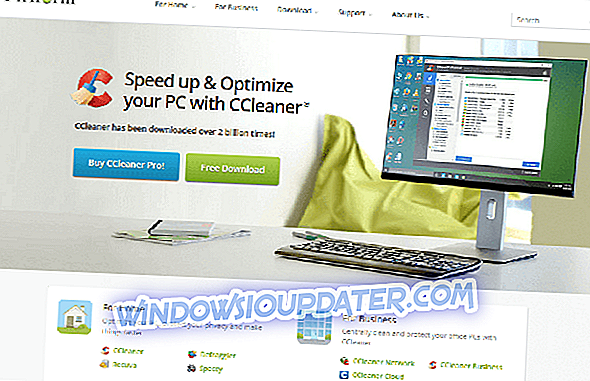Tempoh waktu semaphore telah tamat tempoh: 5 penyelesaian untuk memperbaiki ralat ini
Apabila anda cuba memindahkan fail antara sistem Windows 10 dan mana-mana peranti luaran yang lain, atau apabila anda cuba mengakses pemandu tertentu yang disambungkan ke komputer anda, anda mungkin mendapat ralat sistem. Kesilapan ini akan menyekat tindakan anda dan akan menghalang anda daripada melengkapkan proses pemindahan.
Sekiranya anda mendapat ' Tempoh masa tamat semaphore telah luput kesilapan 0x80070079 ', panduan penyelesaian masalah ini dapat membantu anda.
Dalam kebanyakan situasi, anda akan mengalami kod ralat 0x80070079 yang dikaitkan dengan 'masa tamat tempoh Semaphore telah tamat tempoh' semasa cuba memindahkan fail besar.
Pemindahan ini mungkin dimulakan dalam rangkaian tempatan anda, atau antara komputer anda dan pemandu luaran. Walau bagaimanapun, langkah-langkah yang dijelaskan semasa garis panduan berikut akan menunjukkan kepada anda bagaimana untuk menyelesaikan masalah Windows ini.
Langkah-langkah untuk membetulkan ralat 0x80070079: Tempoh waktu tamat Semaphore telah tamat tempoh
- Lakukan boot bersih
- Tukar FAT32 ke NTFS
- Nyahdayakan sementara Firewall dan perlindungan antivirus
- Kemas kini pemandu adapter rangkaian
- Semak integriti rangkaian tempatan
1. Memulakan boot bersih
Untuk memastikan bahawa tidak ada konflik fail atau program yang menyebabkan 'tempoh masa semaphore telah luput kesilapan 0x80070079', anda harus melakukan boot yang bersih.
Semasa boot yang bersih, anda akan dapat melumpuhkan perkhidmatan bukan tetingkap dan program permulaan yang mungkin tidak diperlukan. Jangan risau, data anda akan tetap selamat dan terjamin sepanjang masa. Inilah yang perlu anda ikuti:
- Tekan kekunci hotkey Win + R dan tunjukkan kotak Run.
- Di sana, masukkan msconfig dan tekan Enter.
- Tetingkap Sistem Konfigurasi akan dipaparkan pada komputer anda selepas itu.
- Dari suis tingkap ke tab Perkhidmatan .
- Semak kotak semak ' sembunyikan semua perkhidmatan Microsoft '.
- Sekarang, klik Lumpuhkan semua .
- Simpan tetapan anda dan gunakan perubahan.
- Mulakan semula peranti Windows anda.
JUGA BACA: Semaphore eksklusif dimiliki oleh proses lain [FIX]
2. Tukar FAT32 ke NTFS
Seperti yang anda ketahui, memindahkan fail besar mungkin hanya jika pemandu sebenar diformatkan ke dalam NTFS, terutamanya jika anda menggunakan pemacu denyar USB. Jadi, pastikan anda menukar FAT32 ke NTFS. Anda boleh melakukannya dengan mengikuti:
- Klik kanan pada pemandu tersirat.
- Dari senarai yang akan dibuka pilih "format".
- Dari tetingkap seterusnya pilih NTFS.
- Klik pada Format Pantas.
- Itu sahaja; anda boleh meneruskan proses pemindahan sekarang.
3. Secara sementara, matikan perlindungan Firewall dan antivirus
Kadang-kadang, pemindahan fail tertentu boleh disekat oleh Windows Firewall atau oleh program antivirus anda. Dan itulah sebabnya anda mungkin menerima 'mesej masa tamat Semaphore telah luput mesej ralat 0x80070079'.
Oleh itu, anda boleh cuba melumpuhkan perlindungan keselamatan dan cuba semula proses anda untuk meneruskan tindakan anda.
Anda boleh mematikan Windows Firewall dengan mengikuti langkah-langkah berikut: tekan Win + X hotkeys dan pilih Control Panel ; Di Control Panel gunakan medan carian dan jenis firewall windows; hanya ikuti arahan pada skrin dan matikan perlindungan lalai.
Bagi antivirus anda, biasanya anda boleh mematikan perlindungannya untuk tempoh yang terhad dengan mengklik kanan pada ikon antivirus dan pilih 'Matikan perlindungan'.
4. Kemas kini pemandu adapter rangkaian
- Tekan Win + R hotkeys dan dalam Run box masukkan devmgmt.msc .
- Dari panel kiri tetingkap yang akan dipaparkan, masukkan entri Penyesuai Rangkaian .
- Dari senarai yang akan dipaparkan klik kanan pada penyesuai wayarles dan pilih Properties .
- Beralih ke tab Pemandu dan kemudian klik pada Pemandu Kemaskini .
- Apabila digesa, pilih Cari secara automatik untuk perisian pemacu terkini.
- Tunggu proses untuk menyelesaikan kemas kini.
- Restart sistem Windows anda pada akhirnya.
5. Periksa integriti rangkaian tempatan
Jika anda cuba memindahkan fail dalam rangkaian tempatan, anda perlu memastikan bahawa semuanya berfungsi dengan sempurna. Tidak sepatutnya ada masalah dengan isyarat, semua sambungan antara stesen kerja mestilah ditetapkan dengan betul dan anda harus memastikan bahawa tidak ada waktu tamat yang berlaku semasa pemindahan sebenar. Sudah tentu, anda mungkin memerlukan hak pentadbir untuk operasi tertentu.
Kesimpulan
Seperti yang dapat kita perhatikan, 'tempoh masa Semaphore telah luput kesilapan 0x80070079' adalah masalah sistem yang boleh diperbaiki dengan menggunakan penyelesaian masalah penyelesaian masalah yang berbeza.
Jika anda berjaya menyelesaikan masalah ini dengan menggunakan penyelesaian lain, berikan pengalaman anda dengan kami dan kami akan mengemas kini tutorial ini dengan sewajarnya - itulah satu-satunya cara yang anda boleh membantu orang lain juga.